みなさま、こんにちは。
iPhoneでウェブを見るときに、どのブラウザーを使ってますか? 今日はiOSに標準で入っている『Safari』で使える、ちょっと便利なページ操作の小技をご紹介します。
ウェブサイトをあれこれ見て、気が付いたらたくさんのページ(タブ)を開いていたとき、「ちょっと多すぎかな、整理したいなぁ」ということがあると思います。そんなときはSafariの右下にある、□が重なった「タブ」ボタンを押します。
 |
|---|
続いて、各タイトルが書いてあるページの上の部分を長押しします。押さえたページ以外が少し暗く表示されたら、上下に移動してみましょう。ページの入れ替えができます。
こうやって重要度が高いものから順番に並べておくと、切り替えるときに余計な操作がなくなるので快適ですね。
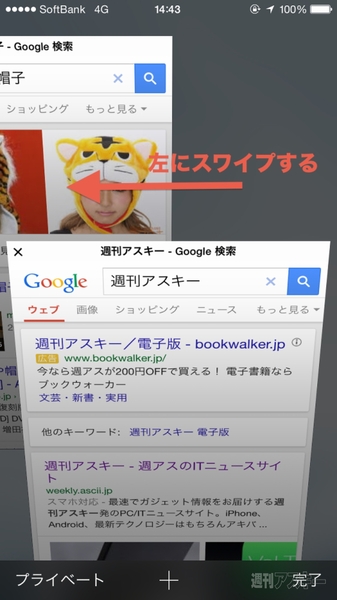 |
|---|
今度はたくさん開いたページを消してみましょう。いつもはページの左に付いている“×”印を押して消しますが、左にスライド(スワイプ)しても閉じられるんです。小さい×印を押すよりも操作は簡単です。
ページ操作に関する小技ではありますが、覚えておくと便利な使い方です。ぜひ、試してみてくださいませ。
※iOS8.3で検証しました。
■あわせて読みたいiOS Tips
iPhoneのネットが重いときでもすぐにSafariで表示させる方法
iPhoneのSafariでPCと同じ表示のWebサイトを見る方法
iPhoneのブックマークをホーム画面に置いて秒速でサイトを表示しませんか?
iPhoneとiPadで使える超便利Tips集
 |
|---|
この記事を書いているつばさのFacebookページができました。
スキマ時間などにのぞいてくださいませ。
週刊アスキーの最新情報を購読しよう
本記事はアフィリエイトプログラムによる収益を得ている場合があります



